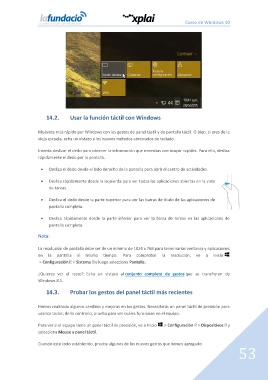Page 54 - Curso de Windows 10
P. 54
Curso de Windows 10
14.2. Usar la función táctil con Windows
Muévete más rápido por Windows con los gestos de panel táctil y de pantalla táctil. O bien, si eres de la
vieja escuela, echa un vistazo a los nuevos métodos abreviados de teclado.
Intenta deslizar el dedo para obtener la información que necesitas con mayor rapidez. Para ello, desliza
rápidamente el dedo por la pantalla.
Desliza el dedo desde el lado derecho de la pantalla para abrir el centro de actividades.
Desliza rápidamente desde la izquierda para ver todas las aplicaciones abiertas en la vista
de tareas.
Desliza el dedo desde la parte superior para ver las barras de título de las aplicaciones de
pantalla completa.
Desliza rápidamente desde la parte inferior para ver la barra de tareas en las aplicaciones de
pantalla completa.
Nota:
La resolución de pantalla debe ser de un mínimo de 1024 x 768 para tener varias ventanas y aplicaciones
en la pantalla al mismo tiempo. Para comprobar la resolución, ve a Inicio
> Configuración > Sistema y luego selecciona Pantalla.
¿Quieres ver el resto? Echa un vistazo al conjunto completo de gestos que se transfieren de
Windows 8.1.
14.3. Probar los gestos del panel táctil más recientes
Hemos realizado algunos cambios y mejoras en los gestos. Necesitarás un panel táctil de precisión para
usarlos todos; de lo contrario, prueba para ver cuáles funcionan en el equipo.
Para ver si el equipo tiene un panel táctil de precisión, ve a Inicio > Configuración > Dispositivos y
selecciona Mouse y panel táctil.
Cuando esté todo establecido, prueba algunos de los nuevos gestos que hemos agregado:
53